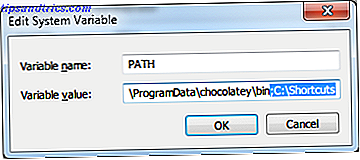Seus dados são extremamente importantes e é vital garantir o backup. A perda de dados é uma experiência dolorosa e frustrante. Embora a recuperação de dados, por vezes, é possível O que é recuperação de dados e como funciona? O que é recuperação de dados e como funciona? Se você já teve uma grande perda de dados, provavelmente já se perguntou sobre recuperação de dados - como funciona? Leia mais, você deve evitar isso instalando o software de backup, que copia automaticamente os arquivos e oferece redundância.
Demos uma olhada em uma nova ferramenta que prioriza backups simples e rápidos. Demonstramos como isso funciona e explicamos como ele se compara a outras ferramentas que testamos anteriormente.
Por favor, deixe-nos um comentário depois para nos informar se você usou o Bvckup 2 ou ter sua própria recomendação de programa de backup.
Fazendo backup com o Bvckup 2
Bvckup 2 é uma solução de backup leve e rápida Qual é a melhor solução de backup? [Geeks Weigh In] Qual é a melhor solução de backup? [Geeks Weigh In] Dez anos atrás, um disco rígido externo - ou até mesmo um disco físico como um CD-ROM - era a única maneira prática de fazer o backup de arquivos. As soluções de armazenamento de rede de nível de consumidor eram primitivas, caras e ... Leia mais que oferece a funcionalidade simples de cópia de A a B. A ferramenta oferece backups em tempo real, bem como backups programados ou manuais, pode suportar backups muito grandes e suporta processamento multi-core sensível à carga da CPU.
De um modo geral, existem duas classes de software de backup. O primeiro é o backup de dados específico e o segundo é o backup do sistema. O primeiro normalmente cobre dados pessoais como documentos, vídeos, músicas e afins. O último é mais sobre como proteger seu sistema e garantir que você tenha uma imagem abrangente dele em momentos em que a recuperação de desastre é necessária.
O Bvckup 2 cai nessa primeira categoria. Não é uma ferramenta para proteção total do sistema. O que é, no entanto, é uma excelente maneira de criar cópias espelhadas exatas de determinados conjuntos de dados. Aponte para um conjunto de dados e ele criará uma cópia dele, garantindo que esteja completamente sincronizado. Quaisquer alterações feitas na origem serão replicadas no backup. Se você está procurando clonagem de dados precisa, veloz e sem problemas, o Bvckup 2 é para você.
Começando
É incrivelmente simples de usar o Bvckup 2. Depois de baixar o executável do site, inicie-o e clique em Próximo para avançar além da tela inicial.
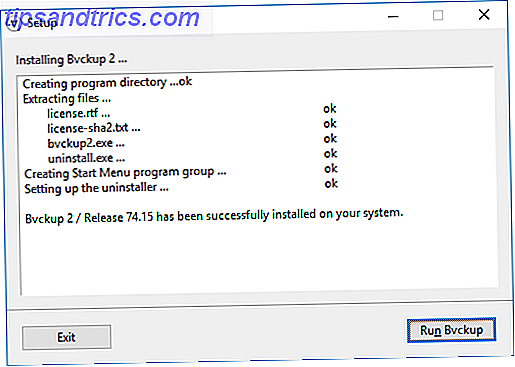
Aceite os termos e continue. Você será perguntado se deseja instalar o programa para todos ou apenas para si mesmo. Se você é o administrador do sistema, opte pelo primeiro. Provavelmente é a melhor escolha de qualquer maneira, já que isso poupará um aborrecimento menor se você decidir que o programa estará disponível para todos.
Vá em frente e clique em Instalar . Você verá um rápido detalhamento do programa se instalando, mas isso será muito rápido. Demorou segundos para instalar para mim, o que apenas mostra como o Bvckup 2 é realmente leve. Agora clique em Run Bvckup para fazer exatamente isso.
Visão geral da interface
A primeira coisa que você notará ao lançar o Bvckup 2 é a limpeza da interface. É incrivelmente simples, mas é exatamente o que o programa está planejando e ele o une. Em um dia em que alguns programas são difíceis de encontrar, é revigorante encontrar algo que elimine a gordura e apresente tudo obviamente.
Quando você tiver backups configurados, os quais chegaremos em breve, todos eles aparecerão em uma lista. Você pode clicar e arrastar para reorganizá-los, embora tenha em mente que isso é apenas para organização visual. Você pode clicar com o botão direito do mouse em um backup agendado para alterar suas configurações, acessar o arquivo de itens excluídos, removê-lo e muito mais. Para executar vários itens na lista, mantenha pressionada a tecla CTRL e clique com o botão esquerdo do mouse em cada item de backup.

Antes de começar, recomendo navegar para Opções no menu superior e, em seguida, Preferências . Aqui você poderá ajustar coisas como comportamento de atualização ou ativação de backups simultâneos. É importante observar, no entanto, que é algo simples, mas importante: assegure-se de que você marque Iniciar quando você fizer login no Windows, porque isso está desabilitado por padrão. Você quer ser capaz de definir seus backups e esquecê-los com tranquilidade, então ter que lembrar de lançar o Bvckup 2 a cada vez é um incômodo desnecessário.
Finalmente, o Bvckup 2 vem com um teste de duas semanas. Para ativar o programa depois disso, clique em Licencie esta cópia no canto superior direito e insira seu código de ativação. O Bvckup 2 está disponível por US $ 19, 95 para uma licença pessoal ou US $ 39.95 para empresa, com descontos disponíveis em pedidos em massa.
Criando um Backup
Para começar a criar um backup, vá para Arquivo no menu superior e selecione Adicionar novo backup… . Uma nova janela será aberta, onde você poderá começar a detalhar as regras do seu backup. Primeiro, vamos escolher o que fazer backup. Para fazer isso, selecione Browse… ao lado do campo Backup de . Por enquanto você só precisa selecionar a pasta que contém o que você deseja fazer backup. Não se preocupe se você não quer tudo de dentro dessa pasta - podemos especificar arquivos específicos no momento. Clique em Selecionar Pasta quando terminar.
Em seguida, clique em Browse… no campo Backup to . Esta é a pasta onde você deseja que seus arquivos sejam copiados para backup. Se você deseja criar um backup seguro real, em vez de apenas clonar alguns arquivos, é necessário armazenar o backup em uma unidade separada para onde os originais estão armazenados. Isso porque se essa unidade morre 5 sinais de que sua vida útil no disco rígido está terminando (e o que fazer) 5 sinais de que a vida útil do disco rígido está terminando (e o que fazer) Como a maioria das pessoas hoje possui laptops e discos rígidos externos, arrastado em torno de um pouco, um tempo de vida do disco rígido realista é, provavelmente, em torno de 3 - 5 anos. Este é um extremamente ... Leia mais, então você perdeu o original eo backup. Idealmente, você selecionará uma unidade que esteja armazenada em outro local físico. À prova de desastres seus dados! 4 Soluções de Backup Externas à Prova de Desastre Seus Dados! 4 Soluções de Backup Externo Laptops, desktops e tablets são itens triviais que podem ser substituídos e têm pouco valor, mas o mesmo pode não ser verdadeiro para os dados que contêm. Perdendo um projeto em que você trabalhou anos ... Leia mais (através de um link de rede para os propósitos do Bvckup 2), mas uma unidade externa será suficiente. E note que você precisa escolher uma pasta que é puramente para seus backups, não contendo outros dados existentes. Quando escolhido, clique em Selecionar pasta .

De nota aqui é o ícone do pino que você pode clicar dentro dos dois campos. Isso permite ativar um recurso chamado rastreamento de origem. Eu recomendo que você habilite isso, especialmente se você estiver usando unidades externas. O que ele fará é registrar o local específico em que os dados residem e executar o backup somente quando esses dispositivos estiverem presentes. Dessa forma, em vez de ficar preso a uma letra de unidade, o backup procurará os dispositivos específicos e só será executado quando detectar os dois.
Você pode optar por fornecer uma descrição ao seu backup. Se você não fizer isso, a página inicial exibirá o backup de e para a pasta. Eu realmente prefiro isso porque você pode rapidamente ver rapidamente as pastas que estão sendo usadas, mas eu poderia ver a descrição se você tem muitos backups diferentes que realizam tarefas específicas - um backup diferente para cada tipo de arquivo, como imagens, vídeos e músicas, por exemplo.

Agora é hora de aprofundar os parâmetros específicos do backup. Primeiro, especifique exatamente o que deve ser salvo clicando em Detalhes ... ao lado de O que fazer backup . Aqui você pode restringir quais subpastas e arquivos você deseja incluir em seu backup. Você também pode aplicar regras clicando em Adicionar… na seção relevante. As regras são aplicadas a partir do topo, o que significa que qualquer coisa que conflite por baixo será ignorada. Você pode incluir ou excluir arquivos com base em atributos específicos, como se eles forem somente leitura ou compactados, ou você pode inserir manualmente o nome do arquivo ou as extensões. Clique em OK quando terminar.
Em seguida, clique em Alterar além de Quando fazer backup . Isso abrirá as opções in-line, o que é uma escolha muito fácil de interface de usuário. Aqui você pode escolher se o backup deve ser executado se os arquivos forem modificados, em um intervalo de tempo específico ou apenas quando forem escolhidos manualmente. Para o backup mais atualizado, selecione a opção em tempo real. Se você não precisa que seus backups estejam em sincronia total, optar por um backup a cada 12 horas também seria adequado.

Descer, Detectar alterações e Copiar ambos têm duas opções que são totalmente explicadas. Se você valoriza a velocidade em seu backup mais do que tudo, mantenha essas opções como padrão. Se você quiser tornar seu backup o mais seguro e confiável possível, selecione Copy files full na última seção. Seus backups demorarão um pouco mais, mas isso significa que o risco de perda de dados é reduzido em caso de falha crítica.
Em seguida, clique em Alterar ao lado de Excluir . Esta seção permite decidir o que deve acontecer com arquivos que são excluídos da fonte. Para espelhamento completo sem redundância Coisas que você deve saber sobre redundância e backups Coisas que você deve saber sobre redundância e backups A redundância é frequentemente confundida com backups. De fato, os conceitos são relativamente semelhantes, embora com algumas diferenças importantes. Leia mais, selecione Excluir cópias de backup . Pessoalmente, não acho que seja o melhor movimento. Você nunca sabe quando pode precisar de um arquivo de volta; é melhor ficar seguro do que arrepender-se. Se você tiver muito espaço de armazenamento, considere selecionar Manter cópias de segurança para armazenar absolutamente tudo. Se você não quiser isso, mas ainda quiser um pouco de liberdade nos arquivos que excluir, selecione Arquivar cópias de backup e, em seguida, Editar detalhes ... para definir por quanto tempo os arquivos excluídos devem ser mantidos.

Por fim, ao lado de Mais opções…, clique em Alterar . Esta seção permite que você escolha outros fatores, como se as informações de propriedade dos arquivos devem ser copiadas, como lidar com cópias de sombra, detecção de movimento e muito mais. De particular interesse é a lista suspensa de alertas por e-mail, que pode ser útil para enviar uma mensagem se houver falha no backup.
Quando tudo estiver pronto, clique em Criar para definir o backup ao vivo. O Bvckup 2 começará imediatamente a copiar seus arquivos. Você perceberá que é muito rápido fazer isso, mas os backups futuros serão ainda mais rápidos, pois serão realizados de forma incremental, o que significa que somente os dados que foram alterados serão copiados.
Em comparação
No geral, achei o Bvckup 2 extremamente fácil de usar e uma ferramenta de backup incrivelmente confiável. Ele fez o que foi dito, lidou bem com as mudanças de dados e nunca falhou. Ele também funciona de forma muito rápida e silenciosa, não causando nenhuma pressão perceptível no meu sistema. Você pode facilmente configurar seus backups e fazer com que isso funcione para sempre, mesmo sem estar ciente de que está funcionando em segundo plano. Com dados tão vulneráveis O que é corrupção de dados e como evitá-la O que é corrupção de dados e como evitá-la A corrupção de dados é mais comum do que você imagina, e pode acontecer quando você menos espera. Preste atenção nestas dicas antes que seja tarde demais! Leia mais, você deve ter uma estratégia de backup em vigor.
É importante observar que o Bvckup 2 não oferece recursos de criptografia, compactação ou restauração. Isto é porque não é o que se propõe a fazer, em vez de ser um descuido. Esses são recursos mais comumente associados aos utilitários de backup do sistema e não se encaixam nesse utilitário leve. Em vez disso, o desenvolvedor do Bvckup 2 decidiu se concentrar em simplesmente fazer espelhamento de dados extremamente bem. E esse objetivo é alcançado sem falhas.
Se você estiver procurando por um sistema de backup mais abrangente em suas ofertas, com foco no backup geral do sistema em vez de no espelhamento de dados, confira algumas dessas alternativas abaixo.
CrashPlan
CrashPlan é um provedor de backup estabelecido que oferece backup local gratuito e planos de nuvem pagos, permitindo que você faça backup de computadores entre si Como fazer backup de PCs entre si Via Internet Usando o plano de falhas Pessoal Como fazer backup de PCs entre si Internet Usando plano de falhas Pessoal Fazendo backup dos dados em seu computador é vital. No entanto, nem todo mundo faz algo sobre isso. Por quê? Porque fazer backup de um computador continua sendo um pouco trabalhoso. Se você possui mais de um computador, ... Leia Mais.
Embora eu ache a interface do CrashPlan difícil de usar no começo e ainda incômoda às vezes, seu conjunto de recursos é muito mais rico. Ele compacta os dados, o que significa que você economiza espaço em disco e pode criptografar em vários níveis para proteger dados confidenciais.

Mais importante ainda, é capaz de restaurar dados em sua estrutura original. Um dos principais objetivos do backup é a recuperação de desastres e o CrashPlan facilita a restauração. O Bvckup 2, por outro lado, não oferece essa habilidade devido ao seu foco no espelhamento, o que significa que se você tentasse restaurar muitos dados, perderia tempo.
SugarSync
SugarSync é um serviço de backup que permite fazer backup e sincronizar seus dados através de seus dispositivos SugarSync: O mais bem-arredondado serviço gratuito de backup e sincronização de arquivos SugarSync: O mais bem-arredondado backup de arquivos e serviço de sincronização O backup de arquivos não é uma nova conversa ou tópico por qualquer meio. Se você pesquisar no Google por "backup de arquivos", provavelmente ficará sobrecarregado com serviços e artigos sobre o assunto. É um vasto ... Leia mais usando o Dropbox. O Bvckup 2 não está disponível no celular, enquanto o SugarSync é, portanto, se você precisar de um programa que capture toda a sua presença digital, então você pode estar melhor aqui. Ele tem uma interface igualmente boa, mas a maior desvantagem é que ele vem com uma taxa mensal devido à natureza basicamente da nuvem do serviço, enquanto o Bvckup 2 cobra uma vez e é isso. No entanto, se a sincronização entre dispositivos e o backup na nuvem não for importante para você, provavelmente você achará o SugarSync inadequado.
EaseUS Todo Backup
Finalmente, você também pode querer considerar o EaseUS Todo Backup (gratuito). Embora a interface seja meramente útil, ela oferece amplos recursos como resumo em nossa revisão do EaseUs Todo Backup. Não só é capaz de executar backup de estrutura de pastas, mas também pode tirar uma imagem de todo o seu sistema para recuperação de desastre final. O bom é que ele faz o backup incremental e o compacta no final também. Embora eu não tenha encontrado o EaseUS tão rápido quanto o Bvckup 2, ele vem com esses benefícios adicionais se você quiser, junto com recursos de segurança como criptografia.
O Bvckup 2 é valioso?
Não há como negar que o Bvckup 2 é um software de excelente qualidade. É extremamente leve, tem um desempenho muito bom e é fácil de usar. Destina-se a fornecer apenas backup de A para B e é bem-sucedido com cores de vôo. Além disso, oferece backups incrementais, agendamento de horário, retenção de arquivos excluídos e muito mais, o que significa que você pode personalizar seus backups exatamente da maneira que precisa.
Embora não ofereça criptografia, compactação ou recuperação, não há problema em fornecer apenas o espelhamento efetivo de dados em vez de todo o backup do sistema - se você quiser, confira uma de nossas três alternativas. Caso contrário, se houver uma necessidade que o Bvckup 2 possa cumprir, recomendo vivamente que o recomende. Além disso, ele vem com um período de teste, então definitivamente vale a pena conferir e testar para ver se combina com você.
Além disso, juntamente com os listados anteriormente no artigo, não deixe de conferir nosso resumo de alguns dos outros melhores programas de backup do Windows O melhor software do Windows O melhor software do Windows O Windows está nadando em um mar de aplicativos gratuitos. Em quais você pode confiar e quais são os melhores? Se você não tiver certeza ou precisar resolver uma tarefa específica, consulte esta lista. Leia mais disponível, bem como nosso Guia de Backup e Restauração do PC O Guia de Backup e Restauração do Windows O Guia de Backup e Restauração do Windows Ocorrem desastres. A menos que esteja disposto a perder seus dados, você precisa de uma boa rotina de backup do Windows. Mostraremos como preparar backups e restaurá-los. Consulte Mais informação .
Você está usando o Bvckup 2 ou já fez isso no passado? Existe algum programa de backup que você recomende?